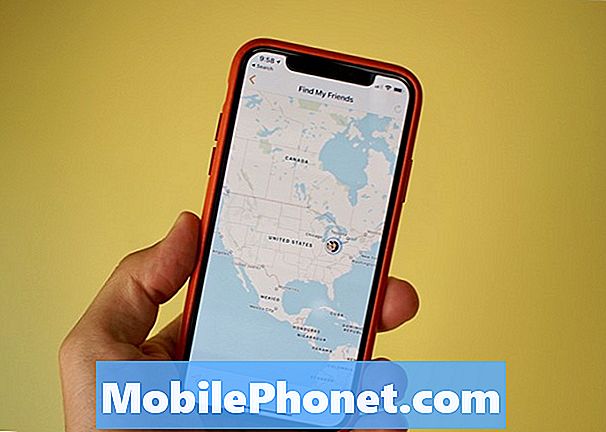Conţinut
Încercați să vă dați seama ce cauzează funcționarea lentă a Galaxy A90? Aveți noroc, deoarece acest articol de depanare vă va ajuta cu această problemă.
Înainte de a continua, dorim să vă reamintim că, dacă sunteți în căutarea de soluții la propria problemă #Android, ne puteți contacta folosind linkul furnizat în partea de jos a acestei pagini. Când descrieți problema dvs., vă rugăm să fiți cât mai detaliat posibil, astfel încât să putem identifica cu ușurință o soluție relevantă. Dacă puteți, includeți cu amabilitate mesajele de eroare exacte pe care le primiți pentru a ne oferi o idee de unde să începem. Dacă ați încercat deja câțiva pași de depanare înainte de a ne trimite un e-mail, asigurați-vă că le menționați pentru a le putea sări peste răspunsurile noastre.
Cum se remediază Galaxy A90 care funcționează lent | remediați performanța lentă
Dacă ați observat că Galaxy A90 funcționează lent în ultima perioadă, poate exista un motiv pentru asta. Urmați acest ghid pentru a afla cum să rezolvați problema.
Galaxy A90 rulează o soluție lentă # 1: efectuați resetarea soft
Fie că aveți de-a face cu o problemă simplă sau mai complicată, unul dintre lucrurile de bază care trebuie făcute este o repornire a sistemului. În cazul dvs., este posibil ca Galaxy A90 să fi întâlnit pur și simplu o eroare minoră care să-l facă să ruleze mai lent decât se aștepta. Chiar și cele mai puternice telefoane se pot împotmoli din atâtea motive. Pentru a vedea dacă cauza problemei dvs. poate fi rezolvată prin reîmprospătarea sistemului, încercați mai întâi să reporniți. Acesta este unul dintre pașii de bază de depanare pe care trebuie să-i faceți atunci când depanați orice problemă cu Android. Este simplu și adesea eficient în tratarea erorilor și remediilor minore. În majoritatea cazurilor, problemele de performanță sunt temporare și sunt cauzate de o aplicație sau de un bug software. Asigurați-vă că efectuați acest pas de depanare în acest caz. Iată cum: apăsați și țineți apăsat butonul de reducere a volumului și tasta de pornire în același timp timp de 10 secunde.
Dacă repornirea obișnuită nu va ajuta, încercați acest lucru:
- Țineți apăsat butonul de reducere a volumului mai întâi și nu îl eliberați.
- Ținând apăsat, țineți apăsată tasta de pornire.
- Păstrați ambele taste apăsate timp de 10 secunde sau mai mult.
- A doua procedură de repornire încearcă să simuleze efectele scoaterii acumulatorului. Pe dispozitivele mai vechi, deconectarea bateriei este adesea o modalitate eficientă de remediere a dispozitivelor care nu răspund. Sperăm că problemele dvs. de wifi vor fi remediate prin această procedură. Dacă totuși nu s-a schimbat nimic, continuați cu următoarele sugestii.
Galaxy A90 rulează lentă # 2: verificați supraîncălzirea
Dacă ați observat că Galaxy A90 funcționează lent și se încălzește incomod în același timp, este posibil să se supraîncălzească. Supraîncălzirea este doar unul dintre semnele unei probleme mai profunde. Această problemă poate fi de origine hardware sau software. Dacă telefonul este fierbinte la atingere și nu îl puteți folosi normal, lăsați-l să se răcească cel puțin 30 de minute. Un dispozitiv de supraîncălzire poate încetini și, în cele din urmă, se oprește singur pentru a evita deteriorarea. Totuși, nu trebuie să așteptați ca acesta să se închidă automat. Puteți interveni în acest moment pentru a vedea dacă asta va face diferența. Dacă Galaxy A90 continuă să încetinească și să se supraîncălzească ulterior, puteți sări peste restul pașilor de depanare de mai jos și să mergeți direct la resetarea din fabrică. Acest lucru vă va ajuta să aflați dacă este sau nu o problemă de software. Dacă resetarea din fabrică va remedia problema, atunci este o problemă cu aplicația sau software-ul. Cu toate acestea, dacă nu se schimbă nimic după o resetare din fabrică, este mai probabil să aveți probleme hardware. În acest caz, doriți să trimiteți dispozitivul pentru reparare sau înlocuire.
Galaxy A90 rulează lentă # 3: închideți aplicațiile
Următorul pas de depanare pe care îl puteți face este să verificați dacă există semne ale unei posibile probleme a aplicației. Puteți face acest lucru mergând sub Setări> Îngrijirea dispozitivului> Baterie. Dacă există o aplicație care folosește energie în mod anormal de ridicat în listă pe care nu o folosiți sau recunoașteți adesea, poate fi o aplicație falsă. Încercați să închideți acea aplicație și să vedeți dacă va rezolva și problema de performanță lentă.
Mai jos sunt modalitățile de închidere a unei aplicații:
- Pe ecran, atingeți tasta soft Aplicații recente (cea cu trei linii verticale în stânga butonului Acasă).
- După ce este afișat ecranul Aplicații recente, glisați spre stânga sau spre dreapta pentru a căuta aplicația Instagram. Ar trebui să fie aici dacă ați reușit să îl rulați anterior. Apoi, glisați în sus pe aplicație pentru a o închide. Acest lucru ar trebui să-l închidă forțat. Dacă nu este acolo, atingeți pur și simplu aplicația Închideți toate pentru a reporni și toate aplicațiile.
O altă modalitate de a forța închiderea unei aplicații este aceasta:
- Deschideți aplicația Setări.
- Atingeți Aplicații.
- Atingeți pictograma Mai multe setări (pictogramă cu trei puncte, dreapta sus).
- Atingeți Afișați aplicațiile de sistem.
- Găsiți și atingeți aplicația corespunzătoare.
- Atinge Forțează oprire.
De asemenea, puteți încerca să forțați aplicația să „adoarmă” în setările de utilizare a bateriei, dacă doriți. Dacă este în stare de repaus, aplicația respectivă nu mai poate rula în fundal fără știrea dvs. Pentru a opri o aplicație:
- Deschideți aplicația Setări.
- Atingeți Îngrijirea dispozitivului.
- Atingeți Baterie.
- Atingeți Mai multe setări în partea dreaptă sus (trei puncte).
- Atingeți Setări.
- Atingeți Aplicații de dormit.
- Atingeți Adăugați mai jos.
- Selectați aplicația jignitoare.
- Atinge Adăugare.
Galaxy A90 rulează remedierea lentă # 4: Verificați utilizarea RAM
În același mod ca și pasul anterior de depanare, puteți încerca să verificați care dintre aplicațiile dvs. utilizează RAM sau memorie. Pe hârtie, Android ar trebui să fie bun în gestionarea RAM și nu ar trebui să fie necesară intervenția utilizatorului. Cu toate acestea, în realitate, acest lucru nu se întâmplă tot timpul, iar unele aplicații pot înregistra prea multă memorie tot timpul, astfel încât să provoace un sistem de decalare. Orice aplicație care utilizează RAM prea mult tot timpul este motivul problemei. Rețineți însă că utilizarea RAM în fiecare sistem diferă. Nu există un ghid special care să verifice cât de mult folosește memoria o aplicație dintr-un dispozitiv. Pentru unele aplicații, folosirea multă memorie RAM poate este normală. Jocurile sau aplicațiile de editare video sunt cele mai susceptibile de a păstra memoria, deoarece folosesc o mulțime de resurse pentru a procesa totul. Cu toate acestea, astfel de aplicații ar trebui să elibereze memorie dacă le închideți sau dacă nu le utilizați deloc.
Rețineți însă că, atunci când vine vorba de memorie, cu cât este utilizată mai multă memorie RAM, cu atât mai bine. În general, memoria RAM neutilizată este memorie irosită, așa că nu vă faceți griji cu privire la memoria RAM a dispozitivului aproape că se epuizează. Este doar Android care gestionează memoria.Galaxy A90 are multă memorie de alocat pentru aplicații, dar poate exista o problemă dacă RAM-ul se epuizează și apare o problemă de performanță lentă. Aceasta înseamnă că sistemul nu poate determina la ce procese și aplicații să aloce memoria.
Pentru a verifica dacă aveți probleme cu memoria:
- Deschideți aplicația Setări.
- Atingeți Îngrijirea dispozitivului.
- Atingeți Memorie.
- Atingeți Curăță acum.
Galaxy A90 rulează lentă # 5: ștergeți aplicațiile
Dacă sunteți genul care tinde să acumuleze aplicații, atunci uitați de ele, este posibil ca cauza problemei dvs. să fie prezența a prea multe aplicații neutilizate. Sigur, Galaxy A90 are o mulțime de spațiu de stocare, dar aplicațiile neutilizate nu numai că ocupă spațiu, ci pot compromite dispozitivul sau pot face ca acesta să funcționeze mai lent. Dacă aveți aplicații pe care nu le-ați folosit de cel puțin 2 săptămâni, probabil că nu sunt atât de importante pentru dvs., așa că încercați să le dezinstalați. Dacă veți avea nevoie de ele din nou, pur și simplu instalați-le în viitor. Deocamdată, concentrați-vă pe curățarea sistemului, scăpând de aplicațiile inutile.
Galaxy A90 rulează o soluție lentă # 6: căutați aplicații necinstite
Dacă Galaxy A90 funcționează încet în acest moment, puteți verifica mai departe dacă una dintre aplicații este de vină, repornind în modul sigur. Modul sigur este un mediu software utilizat de tehnicienii Samsung pentru a diagnostica problemele aplicației. Puteți utiliza acest instrument pentru a verifica dacă o aplicație terță parte interferează cu Android. Numai aplicațiile preinstalate vor fi permise să ruleze în modul sigur, deci dacă Galaxy A90 funcționează normal în modul sigur, acesta este un indiciu al unei probleme de aplicație defectuoase.
Iată pașii pentru a reporni telefonul în modul sigur:
- Țineți apăsat butonul de alimentare până când apare fereastra de oprire, apoi eliberați-o.
- Atingeți și mențineți oprit oprirea până când apare mesajul Mod sigur, apoi eliberați.
- Pentru a confirma, atingeți Mod sigur.
- Procesul poate dura până la 30 de secunde.
- La repornire, „Mod sigur” apare în partea stângă jos a ecranului de pornire.
- Observați telefonul câteva ore pentru a vedea dacă există vreo diferență.
Amintiți-vă că aplicațiile terță parte sunt dezactivate în acest mod, astfel încât ceea ce puteți utiliza sunt aplicații preinstalate. Dacă telefonul funcționează în modul sigur, aceasta înseamnă că problema se datorează unei aplicații greșite. Dezinstalați aplicația pe care ați instalat-o recent și vedeți dacă aceasta o va remedia. Dacă problema rămâne, utilizați procesul de eliminare pentru a identifica aplicația necinstită. Iată cum:
- Porniți în modul sigur.
- Verificați problema.
- După ce ați confirmat că este de vină o aplicație terță parte, puteți începe să dezinstalați aplicațiile individual. Vă sugerăm să începeți cu cele mai recente pe care le-ați adăugat.
- După ce dezinstalați o aplicație, reporniți telefonul în modul normal și verificați dacă există o problemă.
- Dacă Galaxy A90 este încă problematic, repetați pașii 1-4.
Galaxy A90 care rulează remedierea lentă # 7: Reîmprospătați memoria cache a sistemului
Dacă telefonul a început să ruleze lent după o nouă actualizare a sistemului, s-ar putea să existe o problemă cu memoria cache a sistemului. Încercați să ștergeți partiția cache pentru a vedea dacă există o modificare a performanței:
- Opriți dispozitivul.
- Țineți apăsate tasta de creștere a volumului și tasta Bixby, apoi țineți apăsată tasta de pornire.
- Când se afișează sigla verde verde, eliberați toate tastele („Instalarea actualizării sistemului” va apărea timp de aproximativ 30 - 60 de secunde înainte de a afișa opțiunile din meniul de recuperare a sistemului Android).
- Apăsați tasta de reducere a volumului de mai multe ori pentru a evidenția „ștergeți partiția cache”.
- Apăsați butonul de alimentare pentru a selecta.
- Apăsați tasta de reducere a volumului până când este afișat „da” și apăsați butonul de pornire.
- Când partiția de ștergere cache este finalizată, este afișat „Repornirea sistemului acum”.
- Apăsați tasta de pornire pentru a reporni dispozitivul.
Galaxy A90 rulează lentă # 8: resetare din fabrică
Pasul final de depanare pe care îl puteți efectua în această situație este resetarea din fabrică. Deoarece cel mai probabil motiv al problemei este software-ul în natură, resetarea din fabrică va ajuta cel mai probabil. Asigurați-vă că ați creat o copie de siguranță a datelor dvs. personale, cum ar fi fotografii, videoclipuri, documente etc. înainte de a o face. Mai jos sunt cele două modalități de a reseta din fabrică Galaxy A90.
Metoda 1: Cum se resetează hard pe Samsung Galaxy A90 prin meniul Setări
Acesta este cel mai simplu mod de a vă șterge Galaxy A90. tot ce trebuie să faceți este să accesați meniul Setări și să urmați pașii de mai jos. Vă recomandăm această metodă dacă nu aveți probleme să intrați în Setări.
- Creați o copie de rezervă a datelor dvs. personale și eliminați contul Google.
- Deschideți aplicația Setări.
- Derulați și atingeți Gestionare generală.
- Atinge Resetează.
- Selectați Resetare date din fabrică din opțiunile date.
- Citiți informațiile, apoi atingeți Resetare pentru a continua.
- Atinge Șterge totul pentru a confirma acțiunea.
Metoda 2: Cum se resetează hard pe Samsung Galaxy A90 folosind butoane hardware
Dacă cazul dvs. este că telefonul nu pornește sau pornește, dar meniul Setări este inaccesibil, această metodă poate fi utilă. Mai întâi, trebuie să porniți dispozitivul în modul de recuperare. După ce accesați cu succes recuperarea, este momentul să începeți procedura corectă de resetare master. Este posibil să dureze câteva încercări înainte de a putea accesa recuperarea, deci aveți răbdare și pur și simplu încercați din nou.
- Dacă este posibil, creați din timp o copie de siguranță a datelor dvs. personale. Dacă problema dvs. vă împiedică să faceți acest lucru, atunci pur și simplu săriți peste acest pas.
- De asemenea, doriți să vă asigurați că vă eliminați contul Google. Dacă problema dvs. vă împiedică să faceți acest lucru, atunci pur și simplu săriți peste acest pas.
- Opriți dispozitivul. Asta e important. Dacă nu îl puteți dezactiva, nu veți putea niciodată să porniți în modul de recuperare. Dacă nu puteți opri dispozitivul în mod regulat prin intermediul butonului de pornire, așteptați până când bateria telefonului este descărcată. Apoi, încărcați telefonul timp de 30 de minute înainte de a porni în modul de recuperare.
- Apăsați și țineți apăsat butonul de creștere a volumului și butonul Bixby în același timp.
- Ținând în continuare apăsate tastele de creștere a volumului și tastele Bixby, țineți apăsat butonul de pornire.
- Meniul ecranului de recuperare va apărea acum. Când vedeți acest lucru, eliberați butoanele.
- Utilizați butonul de reducere a volumului până când evidențiați „Ștergeți datele / resetarea din fabrică”.
- Apăsați butonul de pornire pentru a selecta „Ștergeți datele / resetarea din fabrică”.
- Folosiți Volume Down pentru a evidenția Da.
- Apăsați butonul de alimentare pentru a confirma resetarea din fabrică.
Galaxy A90 rulează lentă # 9: obțineți ajutor de la Samsung
Amintiți-vă, există doar atât de multe lucruri pe care le puteți face ca utilizator final. Dacă resetarea din fabrică nu va ajuta deloc, asta înseamnă că motivul problemei este probabil ceva mai profund. În spatele acesteia trebuie să existe o defecțiune hardware. Asigurați-vă că lăsați Samsung să arunce o privire, astfel încât să poată stabili dacă telefonul poate fi reparat sau nu sau dacă necesită înlocuire.
Dacă sunteți unul dintre utilizatorii care întâmpină o problemă cu dispozitivul dvs., anunțați-ne. Oferim soluții pentru probleme legate de Android gratuit, deci dacă aveți o problemă cu dispozitivul dvs. Android, pur și simplu completați chestionarul scurt din acest link și vom încerca să publicăm răspunsurile noastre în următoarele postări. Nu putem garanta un răspuns rapid, deci dacă problema dvs. este sensibilă la timp, vă rugăm să găsiți un alt mod de a vă rezolva problema.
Dacă vi se pare utilă această postare, vă rugăm să ne ajutați răspândind cuvântul prietenilor dvs. TheDroidGuy are și prezență în rețelele sociale, așa că este posibil să doriți să interacționați cu comunitatea noastră în paginile noastre de Facebook și Google+.